Come aggiungere mondi personalizzati al Minecraft Realms Server

Anche se c'è qualcosa da dire per iniziare con una nuova mappa, è facile (e divertente) caricare un intero mondo su Minecraft Realms server: se è un mondo creato da te o scaricato online.
Perché dovrei farlo?
Minecraft Realms è la piattaforma server ufficiale di Mojang, la società dietro a Minecraft. È un modo semplice e intuitivo per ospitare un server remoto per te e i tuoi amici (o tuo figlio e i loro amici) per giocare insieme a Minecraft.
CORRELATO: Come impostare un semplice server Minecraft senza stress con Minecraft Realms
Nella nostra guida per iniziare con Minecraft Realms, abbiamo messo in evidenza come creare un nuovo mondo o popolare il tuo server Minecraft con le mappe fornite da Mojang, ma ora siamo tornati per mostrarti come puoi caricare il tuo mondi.
Non solo ti permette di caricare un mondo su cui hai lavorato (con amici o da solo), ma puoi anche scaricare le mappe da Internet che altri industriosi costruttori hanno riempito con le loro fantastiche creazioni per
Diamo un'occhiata a cosa devi fare prima di caricare le tue mappe e dove puoi trovare altre mappe online da caricare sul tuo server Minecraft Realms.
Prima, aggiorna le tue mappe (se necessario)
Minecraft Realms utilizza la versione pubblica più aggiornata di Minecraft. A partire da questo tutorial è la versione 1.8.9, ma i Realms passeranno a 1.9 non appena verrà rilasciato.
CORRELATI: Come aggiornare le tue vecchie mappe di Minecraft per transizioni perfette a nuovi biomi
Idealmente, tu useremo una mappa che proviene da una versione corrente di Minecraft. Se hai una mappa di una vecchia versione che vuoi usare (ad esempio hai giocato su una vecchia mappa 1.6.4 per anni ma ora vuoi caricarla su Realms) puoi certamente farlo, ma tieni presente che potrebbe incorrere in alcuni problemi.
Il problema più ovvio ruota intorno all'aggiornamento di brutto veramente brutto in cui i bordi della mappa attualmente esplorata (generata con il motore del vecchio mondo) si imbattono nelle nuove aree (che verranno generate con il nuovo motore del mondo ). Se ti trovi in una situazione in cui caricheresti una mappa molto vecchia, ti consigliamo vivamente di dare un'occhiata alla nostra guida Come aggiornare le tue vecchie mappe di Minecraft per transizioni senza interruzioni a nuovi biomi.
Per molti giocatori, però, le vecchie mappe non sono un problema enorme e semplicemente caricando la loro mappa del mondo esistente andrà bene. Tuttavia, è bello sapere le sfumature del processo in modo da non sorprenderti più tardi quando la tua mappa sembra più strana di quanto ricordi.
Con la minima cautela, guardiamo dove troverai il tuo locale mappe e dove trovare fantastiche mappe online prima di mostrarti come caricarle direttamente sul tuo server Realms.
Localizza la tua directory di salvataggio locale
Il primo passo per caricare qualsiasi mappa, sia che si tratti della tua mappa giocatore locale o di una personalizzata scaricata mappa, sta semplicemente localizzando la directory di salvataggio del mondo sul tuo PC. Abbiamo dettagliato l'individuazione e il backup del tuo file Minecraft in Come eseguire il backup dei tuoi Minecraft Worlds, Mods e altro, ma qui ricapitoliamo per facilità di lettura (e per farti funzionare più velocemente).
Anche se il tuo mondo i salvataggi potrebbero trovarsi in una posizione diversa se si sta utilizzando un launcher personalizzato come MultiMC, qui ci sono le posizioni di salvataggio predefinite sui principali sistemi operativi:
| Windows | % appdata% . minecraft saves |
| Mac OS X | ~ / Libreria / Supporto applicazione / minecraft / salva / |
| Linux | / home / [nome utente] /. Minecraft / salva / |
All'interno della cartella save troverai una cartella univoca per ogni mondo salvato che prende il nome dal mondo stesso (ad es. salva My First World ). Pensa alla cartella come a un contenitore che contiene tutti i dati importanti sul tuo mondo, inclusa la mappa del mondo e i metadati associati.
Ora sarebbe un ottimo momento per fare una copia di backup, in una posizione sicura, dei dati del tuo mondo . Il caricamento del mondo non apporterà alcuna modifica e, una volta sul server Realms, non verranno apportate modifiche ai dati locali. Tuttavia, è sempre buona norma prendere l'abitudine di fare copie di backup di qualsiasi progetto digitale, come le grandi mappe di Minecraft, in cui hai investito molto tempo.
Anche se non pianifichi di caricare una mappa che hai creato personalmente e vuoi passare direttamente al download di contenuti personalizzati, prendi nota di questa directory, poiché è importante per l'intero processo di caricamento.
Come trovare e Scarica Cool Maps Online
Mentre caricare le tue creazioni libera le build su cui hai lavorato così duramente, altrettanto divertente è trovare fantastiche mappe personalizzate online e caricarle per esplorare con i tuoi amici. Se stai caricando il tuo mondo, puoi saltare questa sezione, poiché il processo di caricamento è lo stesso per entrambi. Ma se vuoi trovare nuovi contenuti con cui giocare, ne parleremo qui.
Se vuoi una buona panoramica di diversi tipi di mappe, come le mappe di avventura e parkour, consulta la lezione 13 della nostra dettagliata Minecraft Geek School serie: download e installazione di mappe personalizzate.
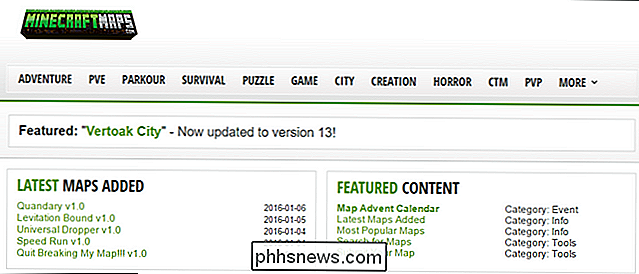
Le nostre due posizioni preferite, sia per l'ampia selezione che per la loro longevità, sono PlanetMinecraft e MinecraftMaps. Tra i due siti web, troverai migliaia di mappe che puoi fare a rotazione.
Su Planet Minecraft troverai i salvataggi del mondo da scaricare nella categoria Progetti; assicurati di utilizzare il menu a discesa e filtra la categoria dei progetti con "salva mondo" per estirpare la miriade di altri progetti (come video e semi del mondo). Puoi restringere ulteriormente la ricerca filtrando per tipo di progetto per restringere il campo a solo mappe di avventura / sfida, determinati tipi di struttura e così via.
MinecraftMaps è un po 'più facile da navigare se non altro per come, come il nome suggerisce, non c'è niente lì, ma le mappe di Minecraft da scaricare. Con entrambi i siti, l'unica cosa a cui prestare attenzione è il numero di versione della mappa. Se si ordina per download / popolarità, ad esempio, si trovano spesso vecchie mappe di Minecraft di 3-4 anni fa che sono state scaricate centinaia di migliaia di volte ma potrebbero non essere state aggiornate per le versioni più recenti del gioco.

Oggi stiamo scaricando una mappa dell'avventura per poter fare un po 'di avventura con gli amici. Abbiamo quindi selezionato la mappa di Le Gran Maze da MinecraftMaps e la utilizzeremo per il prossimo passaggio dell'esercitazione, caricando la mappa su Minecraft Realms.
Indipendentemente dal mondo che salva o dalla mappa che hai scaricato, devi estrai il file .ZIP che hai scaricato nella cartella Minecraft / save / sul tuo PC (che abbiamo individuato nella sezione precedente del tutorial). Prenditi un momento per farlo ora.
Come caricare la tua mappa su Minecraft Realms
Se hai afferrato la tua mappa personale o hai sfogliato elenchi di mappe online per trovare quello perfetto, è il momento di caricarlo al tuo server Realms.
Nota: Se non hai completamente configurato il tuo server Minecraft Realms e / o hai bisogno di aiuto con la navigazione di base, prima di procedere controlla la nostra guida su come iniziare con Minecraft Realms.
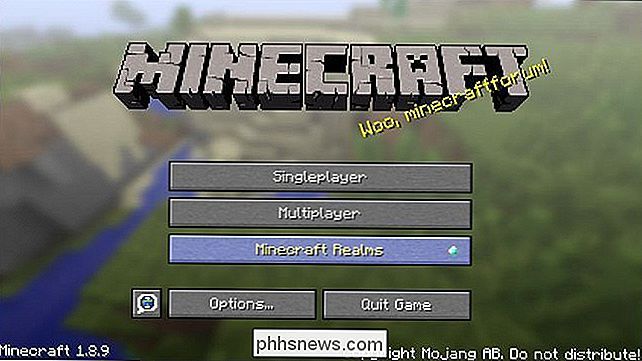
Avvia Minecraft e seleziona il pulsante "Minecraft Realms" per accedere ai tuoi Realms.
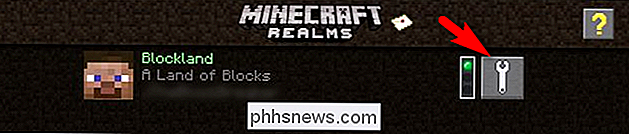
Seleziona l'icona di configurazione, la chiave inglese, del server Minecraft Realms su cui desideri caricare la mappa (per la maggior parte della gente sarà l'unica opzione disponibile).
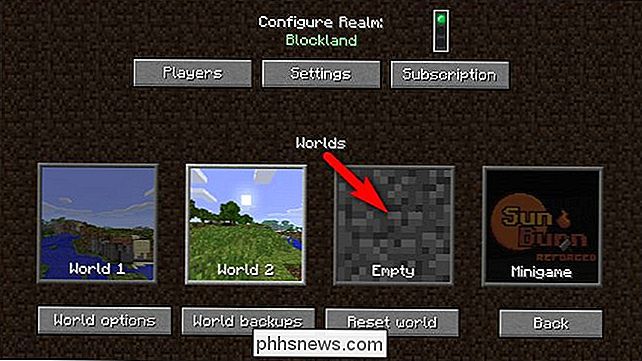
Una volta entrato nel menu di configurazione del tuo server Realms, devi selezionare uno slot vuoto disponibile, come sopra, oppure scaricare / eliminare uno dei tuoi mondi per fare spazio alla tua nuova mappa.
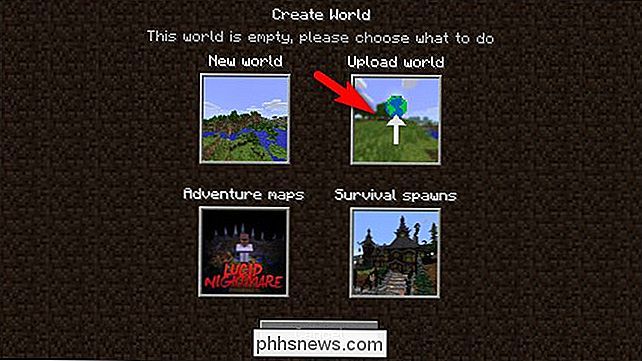
Dopo aver selezionato lo slot della mappa vuota ti verrà richiesto di selezionare ciò che desideri fare con esso; seleziona "Carica mondo".
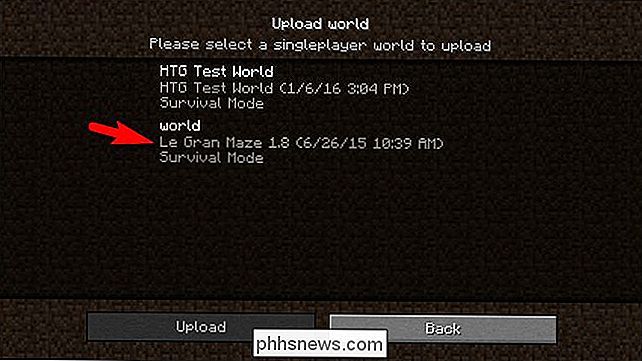
Nella schermata di selezione vedrai i mondi elencati come fai nel tuo menu per giocatore singolo. Noterai che la voce che abbiamo evidenziato sopra ha due nomi: "world" e "Le Gran Maze 1.8". I salvataggi del mondo di Minecraft hanno due nomi: il nome incorporato nel file di salvataggio e il nome della cartella in cui si trovano. Quando scarichi mappe da Internet, spesso hanno nomi generici come "mondo" ma puoi sempre personalizzare il nome del cartella, come abbiamo fatto, per una facile identificazione.
Seleziona il mondo che desideri caricare e fai clic su "Carica". Dopo che il caricamento raggiunge il 100 percento e il tuo file mondiale è verificato, seleziona "Fatto".
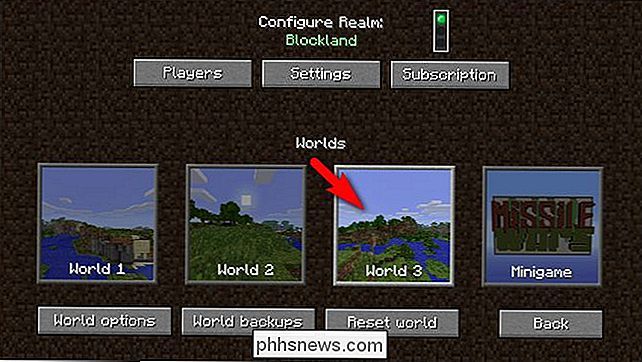
Tornerai alla schermata principale di configurazione di Realms, vista sopra, e ti verrà richiesto di selezionare il mondo che desideri caricare. Lo slot World 3 precedentemente vuoto ora ha il nostro nuovo mondo caricato in esso. Non allarmarti se hai scaricato una mappa della nave spaziale o qualcosa del genere e vedi un paesaggio dall'aspetto generico (come mostrato nello screenshot qui sopra). La miniatura per i mondi caricati viene creata usando il seme del mondo e ignora qualsiasi struttura sia stata costruita nel mondo o le modifiche apportate dal creatore della mappa.
Fai doppio clic sulla mappa per caricarla e sei in affari. Goditi la tua nuova mappa e assicurati di dire ai tuoi amici che c'è qualcosa di nuovo da controllare sul tuo server Realms.
Hai una domanda urgente su Minecraft o il tuo server Realms? Mandaci una mail a e faremo del nostro meglio per rispondere.

Come mettere un iPad in modalità "Kiosk", limitandolo a una singola app
Un iPad è un ottimo dispositivo "chiosco", un tablet limitato a una specifica app per la tua casa o piccola impresa. Puoi creare un chiosco improvvisato utilizzando la funzione Accesso guidato o attivare la Modalità app singola per un vero ambiente kiosk. Entrambi questi trucchi funzionano anche su un iPhone o iPod Touch, quindi puoi usarlo per mettere un dispositivo più piccolo in modalità kiosk.
Come sostituire le brutte icone di 7-Zip con i migliori look
7-Zip è un fantastico programma Windows per lo zipping di file avanzato, sia che tu stia proteggendo con la password i tuoi archivi o semplicemente provi per comprimerli ancora più piccoli. C'è solo un problema: le sue icone sono brutte come il peccato. CORRELATO: Tutto quello che c'è da sapere sui file Zip Normalmente, non mi dispiacerebbe troppo che un'app sia brutta, specialmente se è banale come archiviatore di file.



